A pesar de que los aficionados a la edición audiovisual cuenten con dispositivos cualificados para sacar el máximo rendimiento a Premiere Pro, en numerosas ocasiones sufriremos previsualizaciones lentas en Premiere o se ralentizará al movernos por la línea de tiempo.
Este problema puede darse especialmente a la hora de editar varios clips 4K o superior en un mismo proyecto, el motivo de la ralentización se debe principalmente por la falta de Proxies de Media Encoder.
Solución a las previsualizaciones lentas en Premiere
Al utilizar Media Encoder, podremos cachear todos los Clips de Premiere, permitiendo mayor fluidez y precisión al movernos por la línea de tiempo y previsualizar el proyecto en tiempo real.
Esto también se notará en un sonido estable así como movimiento de fotograma a fotograma más suave.
Para aplicar la solución, utilizaremos los llamados «proxies», que son versiones de menor calidad que los archivos de vídeo originales.
Paso a paso para utilizar Proxy de Media Encoder:
Ejecuta Adobe Media Encoder. Esta aplicación compenetra con Premiere Pro y se utiliza para convertir y exportar archivos de video.
Comenzaremos por crear un nuevo ajuste preestablecido de proxy siguiendo estos puntos clave:
Haz clic en «Ajuste preestablecido» en la esquina superior izquierda de Adobe Media Encoder.
Selecciona «Crear ajuste preestablecido de codificación».
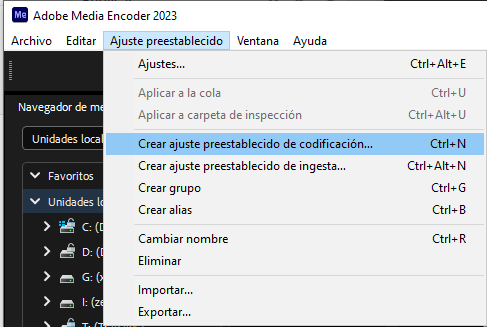
Selecciona un formato de archivo para tu proxy (como ProRes o DNxHR).
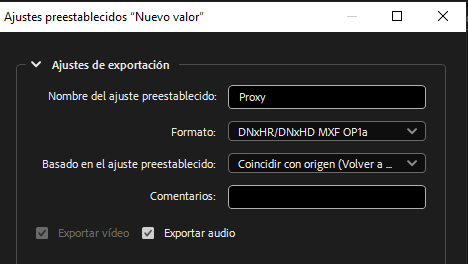
Configura la resolución y la tasa de fotogramas para que sean más bajas que las de tus archivos de video originales. Esto permitirá que los proxies sean más fáciles y rápidos de procesar.

Haz clic en «Guardar».
A continuación, importa tus clips de video a Media Encoder:
Haz clic en «Importar» en la esquina inferior izquierda de la ventana de Media Encoder y selecciona los archivos de video que deseas utilizar,haz clic en «Abrir».
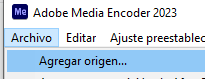
Selecciona los archivos de video en Media Encoder.

Selecciona el ajuste preestablecido de proxy que acabas de crear.

Haz clic en «Iniciar cola» para crear los proxies.

Importa los proxies a Premiere Pro:
Abre Premiere Pro y crea una nueva secuencia.
Haz clic en «Archivo» > «Importar» y selecciona los archivos de proxy que acabas de crear en Media Encoder.

Arrastra los archivos de proxy a la línea de tiempo de Premiere Pro.
Edita con los proxies para evitar previsualizaciones lentas en Premiere:
Edita tus archivos de video como lo harías normalmente en Premiere Pro.
Utiliza los archivos de proxy en lugar de los archivos de video originales para mejorar el rendimiento durante la edición.
Cuando hayas terminado de editar, Premiere Pro exportará tu proyecto utilizando los archivos de video originales en lugar de los proxies.
Conclusión
Los proxies de Media Encoder son conocidos y utilizados por todos los profesionales de la edición audiovisual, no obstante, existen muchos aficionados que desconocen esta función que les permitirá agilizar sus proyectos y eficiencia gracias a la combinación con Premiere Pro.
FUENTE ORIGINAL DEL POST: ARTISTAPIRATA
